Создания первого прилива и отверстия для строповки редуктора:
- поверните модель так, чтобы был виден торцевая грань верхней части корпуса, например, так как на рис. 45 а), а затем щелкните по этой грани. Она выделится;
- активизируйте на панели инструментов Текущее состояние кнопку Эскиз. Система перейдет в режим создания эскиза;

Рис. 45. Процесс создания прилива и строповочного отверстия на верхней части корпуса редуктора: а) выделение грани для построения эскиза; б) подготовка к созданию эскиза
- постройте геометрические элементы так, как на рис. 45 б);
- активизируйте на панели инструментов Текущее состояние кнопку Эскиз. Система перейдет в режим создания модели;
- активизируйте на Компактной панели в панели инструментов кнопку  - Операция выдавливания. Появится Панель свойств: Элемент выдавливания с открытой вкладкой Параметры и фантом модели половины верхней части корпуса редуктора рис. 46 а).В поле Расстояние 2 введите значение 15, а затем нажмите клавишу Enter.
- Операция выдавливания. Появится Панель свойств: Элемент выдавливания с открытой вкладкой Параметры и фантом модели половины верхней части корпуса редуктора рис. 46 а).В поле Расстояние 2 введите значение 15, а затем нажмите клавишу Enter.

- активизируйте на Панели специального управления кнопку  Создать объект. Появится прилив с отверстием на половине верхнего корпуса редуктора рис. 46 б).
Создать объект. Появится прилив с отверстием на половине верхнего корпуса редуктора рис. 46 б).

Рис. 46. Процесс создания прилива и отверстия на верхней части
корпуса редуктора: а) фантом; б) модель

Рис. 47. Процесс скругления ребра прилива с отверстием на верхней
части корпуса редуктора: а) фантом скругления; б) скругление ребра прилива
- активизируйте на Компактной панели в панели инструментов кнопку  - Скругление. Появится Панель свойств: Скругление с открытой вкладкой Параметры и фантом модели;
- Скругление. Появится Панель свойств: Скругление с открытой вкладкой Параметры и фантом модели;

- дважды щелкните в Панели свойств: Скругление в поле Радиус,введите значение 49, а затем нажмите на клавишу Enter;
- переместите указатель мыши на скругляемое ребро и, как только это ребро выделится, активизируйте мышью. Появится фантом скругления рис. 47 а;
- активизируйте на Панели специального управления кнопку  Создать объект. Появится прилив с отверстием на половине верхнего корпуса редуктора рис. 47 б).
Создать объект. Появится прилив с отверстием на половине верхнего корпуса редуктора рис. 47 б).
Изменение формы продольного прилива;
- щелкните по изменяемой грани (см. рис. 48 в правом верхнем углу). Указанная грань выделится рис. 48 а).
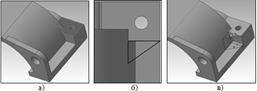
Рис. 48. Процесс изменения формы продольного прилива: а) выделения грани для создания на ней эскиза; б) эскиз изменения формы; в) фантом изменения формы прилива
- активизируйте на панели инструментов Текущее состояние кнопку Эскиз. Система перейдет в режим создания эскиза;
- постройте эскиз, изменяющий форму прилива, рис. 48 б);
- активизируйте на панели инструментов Текущее состояние кнопку Эскиз. Система перейдет в режим создания модели;
- активизируйте на Компактной панели в панели инструментов кнопку  - Операция выдавливания. Появится Панель свойств: Элемент выдавливания с открытой вкладкой Параметры и фантом модели
- Операция выдавливания. Появится Панель свойств: Элемент выдавливания с открытой вкладкой Параметры и фантом модели 
В поле Расстояние 2 введите значение 40, а затем нажмите клавишу Enter для фиксации ввода.Появится фантом рис. 48 в);
- активизируйте на Панели специального управления кнопку  Создать объект. Появится прилив с отверстием на половине верхней части корпуса редуктора рис. 49 а);
Создать объект. Появится прилив с отверстием на половине верхней части корпуса редуктора рис. 49 а);

Рис. 49. Процесс создания прилива и отверстия на верхней части редуктора:
а) фантом прилива и отверстия; б) модель прилива и отверстия
 2017-11-01
2017-11-01 1197
1197








